Die kleinen SD Karten haben die alten Disketten schon lange abgelöst, denn sie überzeugen mit einem kleinen kompakten Format. Die SD Karten sind zudem robuster in ihrer Beschaffenheit, sie arbeiten sehr viel schneller und besitzen eine weitaus große Kapazität wie Disketten. 2 GB, 4 GB, sogar 8 GB und noch deutlich höher ist keine Seltenheit, die solche SD Karten bereits aufweisen.

SD Karte formatieren | © panthermedia.net / Sergey Kuznetsov
Was macht eine gute Speicherkarte aus?
Zuerst muss sich der Käufer für die passende GB Anzahl entscheiden. Es kommt auch darauf an, wie schnell die SD Karte arbeitet, hierbei gibt es Unterschiede zwischen den einzelnen Herstellern.
In der Regel sollte eine gute SD Karte zwischen 8 und 10 Megabyte in der Sekunde übertragen können. Die Geschwindigkeit wird vom Hersteller direkt auf der Karte angegeben; kann aber in der Praxis auch davon abweichen.
Wie wird eine SD Karte formatiert?
Wer sich eine neue SD Karte zulegt, der kann davon ausgehen, dass diese bereits vorformatiert ist. Nämlich mit einem Dateisystem, das sich Fat32 nennt. Hierbei handelt es sich um ein allgemeines Dateisystem, weil es von fast allen Zieldatenträgern gelesen werden kann. Eine Nutzung ist möglich bei Mac, PC, Playstation, Kameras und Fernseher mit USB-Angang.
Die Anleitung Schritt für Schritt:
Die SD Karte wird mit dem System verbunden. Ein Systemsignal ist zu hören. Die SD Karte bekommt automatisch vom System ein Laufwerk zugeordnet.
- Öffnen Sie den Windows Explorer auf dem Laptop, Notebook oder PC. Unter „Dieser PC“ werden alle vorhandenen Festplatten aufgezeigt.
- Die gewünschte SD Karte, welche formatiert werden soll, wird ausgewählt.
- Mit der rechten Maustaste geht man zur gewünschten SD Karte und klickt diesen Punkt an. Der Punkt Formatieren wird nun ausgewählt. Die Schnellformatierung muss bei diesem Vorgang aktiviert werden.
- Es wird auf „Starten“ geklickt, um die SD Karte zu formatieren. Mit einem Klick auf „OK“ wird der Vorgang zum Schluss bestätigt. Gleich danach beginnt das Formatieren der SD Karte. Jeder sollte sich vorab ganz sicher sein, dass er mit der Formatierung der SD Karte einverstanden ist, denn befinden sich Daten auf dieser SD Karte gehen diese mit einer neuen Formatierung verloren und können nicht mehr ohne weiteres wiederhergestellt werden.
Es erfolgt die Meldung am PC, die wie folgt lautet: WARNUNG: Beim Formatieren werden ALLE Daten auf diesem Datenträger gelöscht. Klicken Sie auf Ok, um den Datenträger zu formatieren. Klicken Sie auf Abbrechen, um den Vorgang abzubrechen.
Auf diese WARNUNG darf mit einem Ok geantwortet werden.
SD Karte formatieren beenden
Es dauert nur wenige Sekunden, dann ist die Aufgabe eine SD Karte zu formatieren erledigt.
Richtige Entfernung der Speicherkarte wichtig
Je nach Belieben kann die SD Karte dann mit Daten befüllt werden. Bevor die SD Karte vom PC wieder getrennt wird, ist es wichtig, diese Karte ordnungsgemäß zu entfernen. Die Taskliste ist dafür zuständig. Auf sie wird geklickt und das System geht der Aufforderung: „SD Karte auswerfen“ sofort nach. Sobald das geschehen ist, erscheint folgende Meldung am PC: „Hardware kann jetzt entfernt werden.“ Die SD Karte kann jetzt vom Computer entfernt werden.
So schnell und einfach gestaltet sich die Formatierung einer SD Karte. Man muss also kein Computer Freak sein, um eine SD Karte mit Format zu erlangen. Mit einigen wenigen Klicks kann die Speicherkarte fortan genutzt werden.